早在win10 Version 1803开始微软就在测试分离微软小娜与搜索框以及将搜索框变成圆角的样式等,不过在后来的更新中不知道是什么原因导致微软未推出此功能;
win10用户怎么设置搜索框圆角?小编这就为大家带来详细操作教程。
经小编测试此功能已经支持win10 Version 1903版,之前版本的用户也可以尝试修改看看是否支持
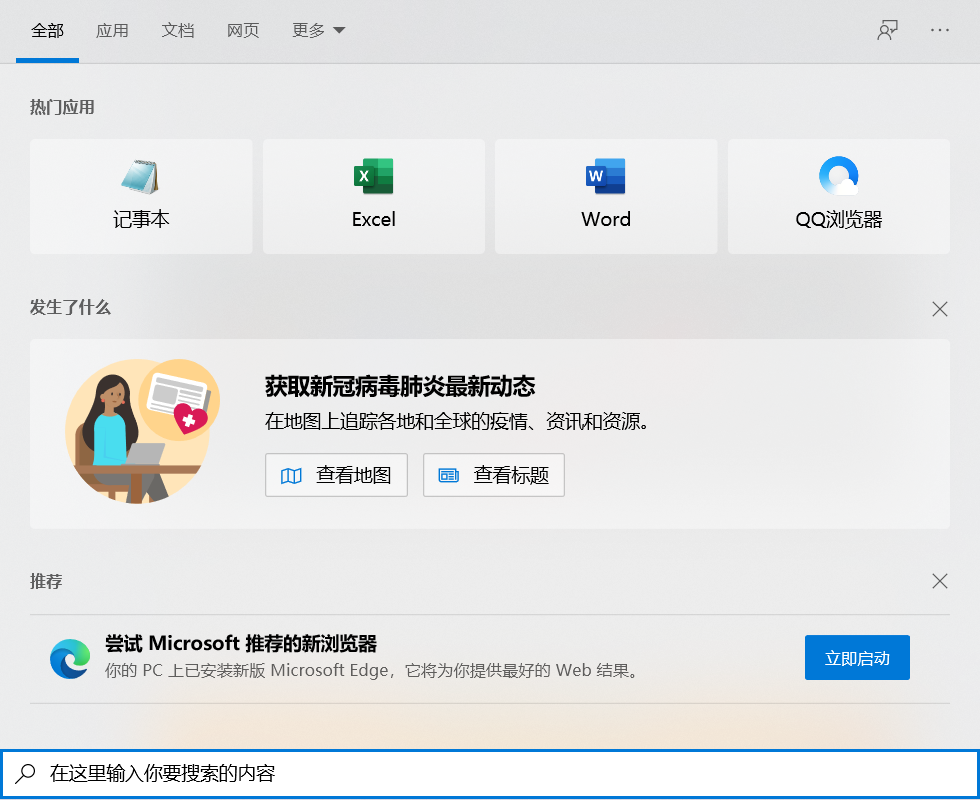
修改前
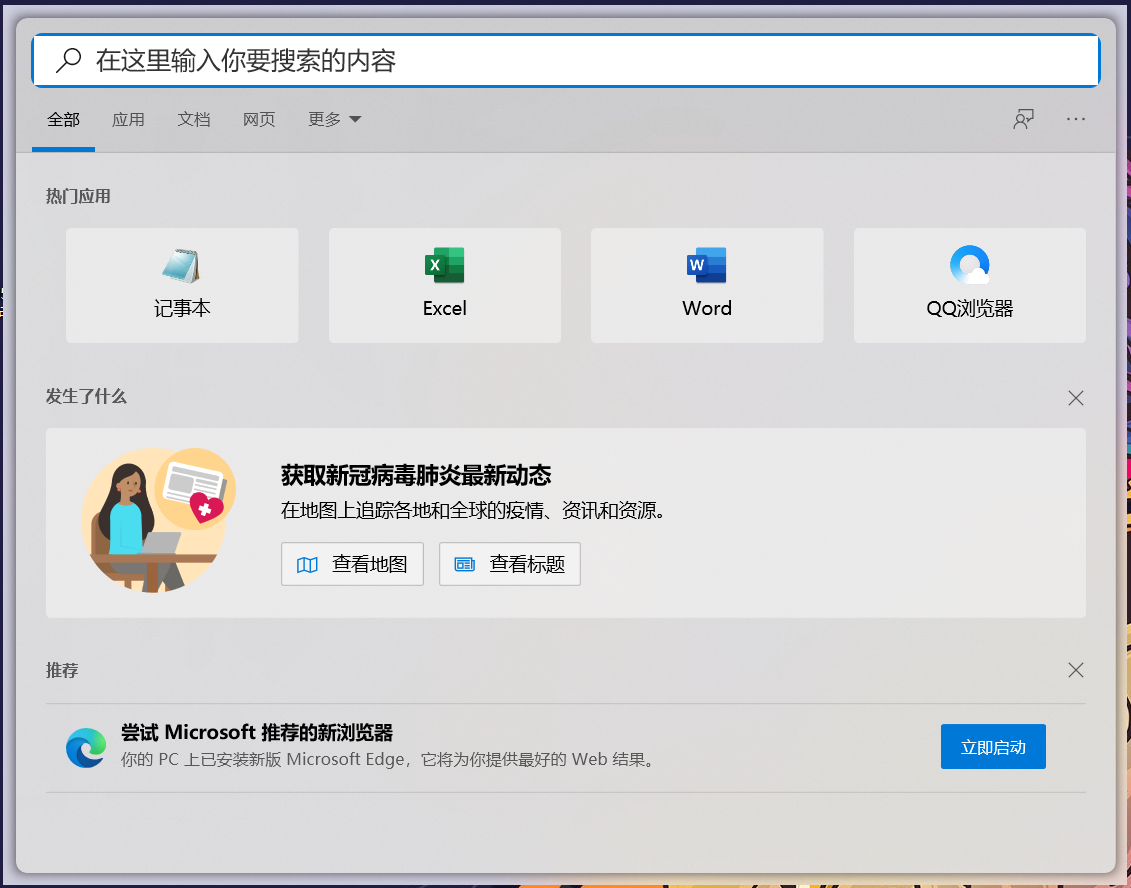
修改后
需要注意的是小编的电脑圆角貌似有白背景,建议修改完成后重启一下电脑。如果不行可以删除对注册表的操作进行恢复。
1、搜索框或微软小娜搜索注册表然后打开注册表编辑器,打开注册表编辑器后先复制粘贴如下路径进行导航:或右下角搜索,regedit。
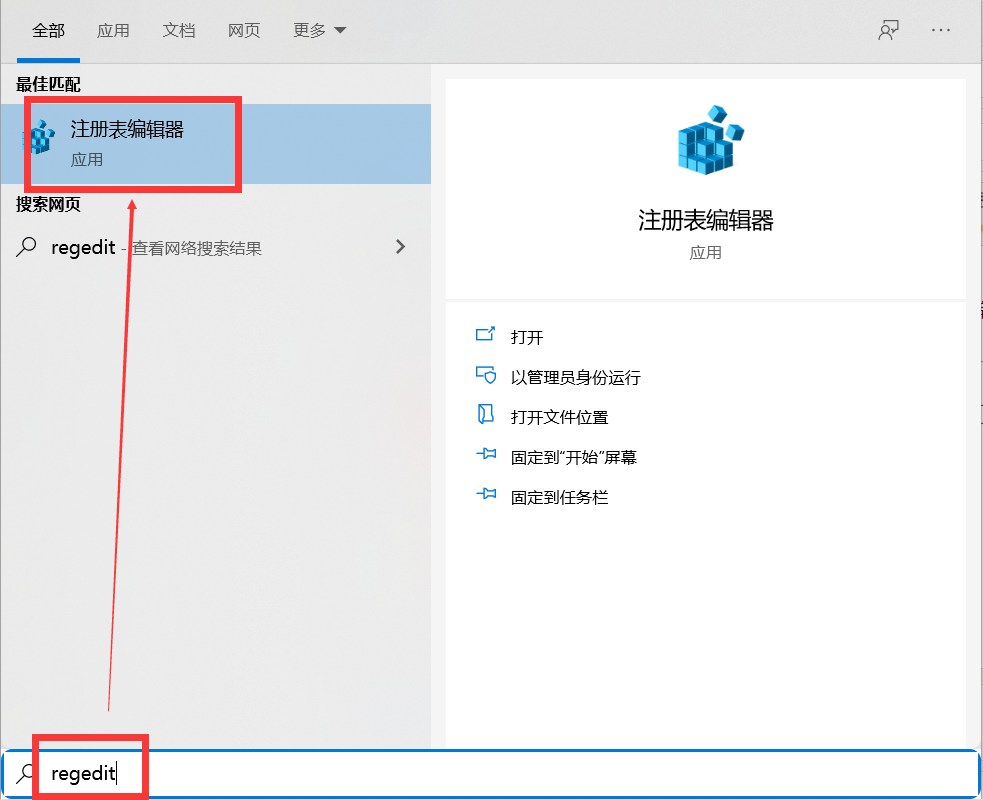
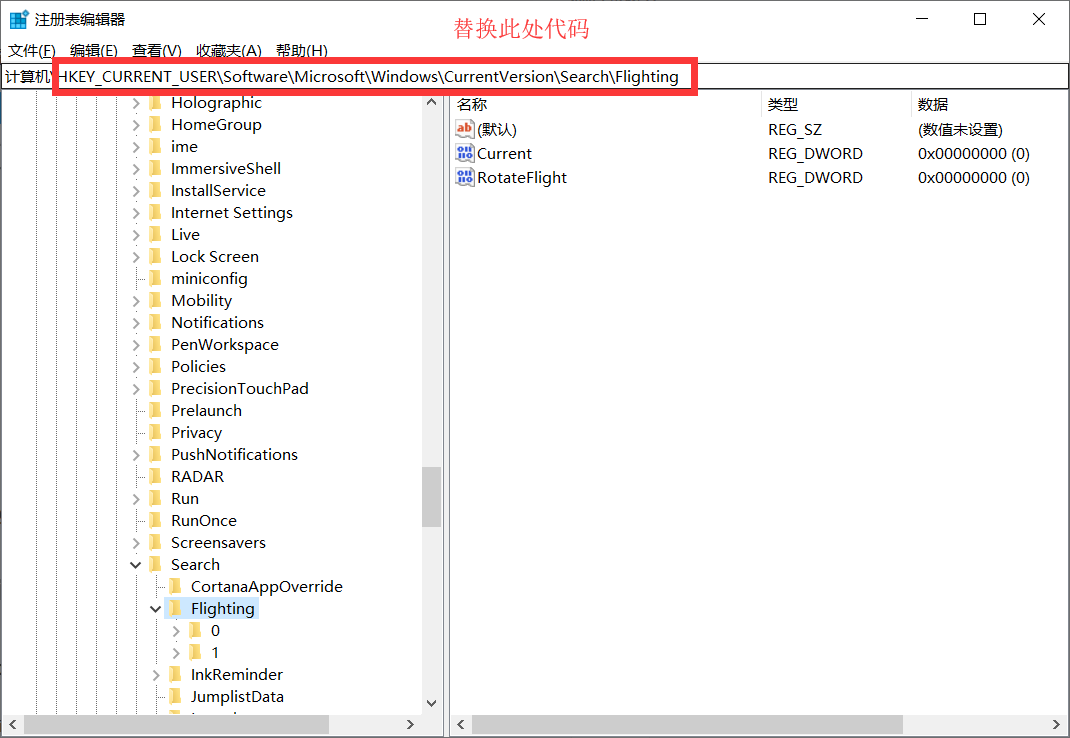
HKEY_CURRENT_USER\Software\Microsoft\Windows\CurrentVersion\Search\
2、然后右键点击Search文件夹选择新建DWORD 32-bit值,将其重命名为ImmersiveSearch键值修改为1;
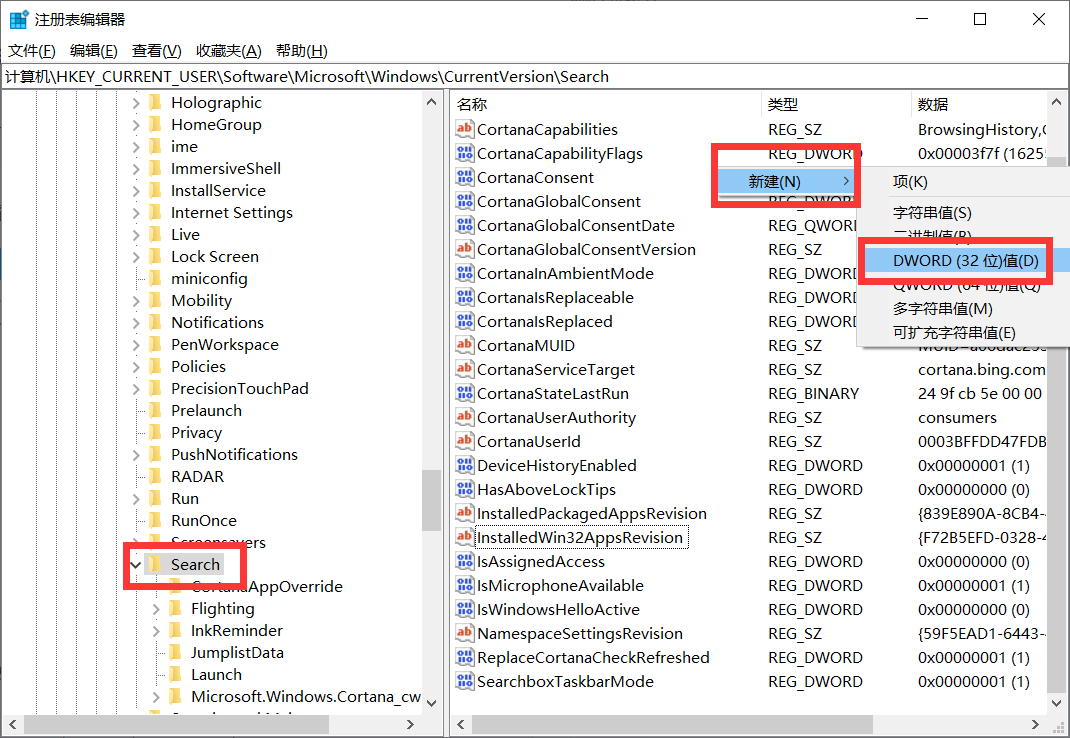
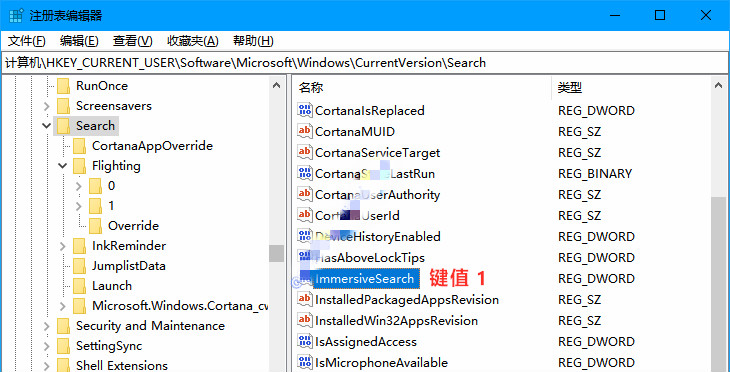
3、复制如下内容粘贴到注册表编辑器地址栏,然后右键点击Flighting文件夹新建项重命名为Override保存:
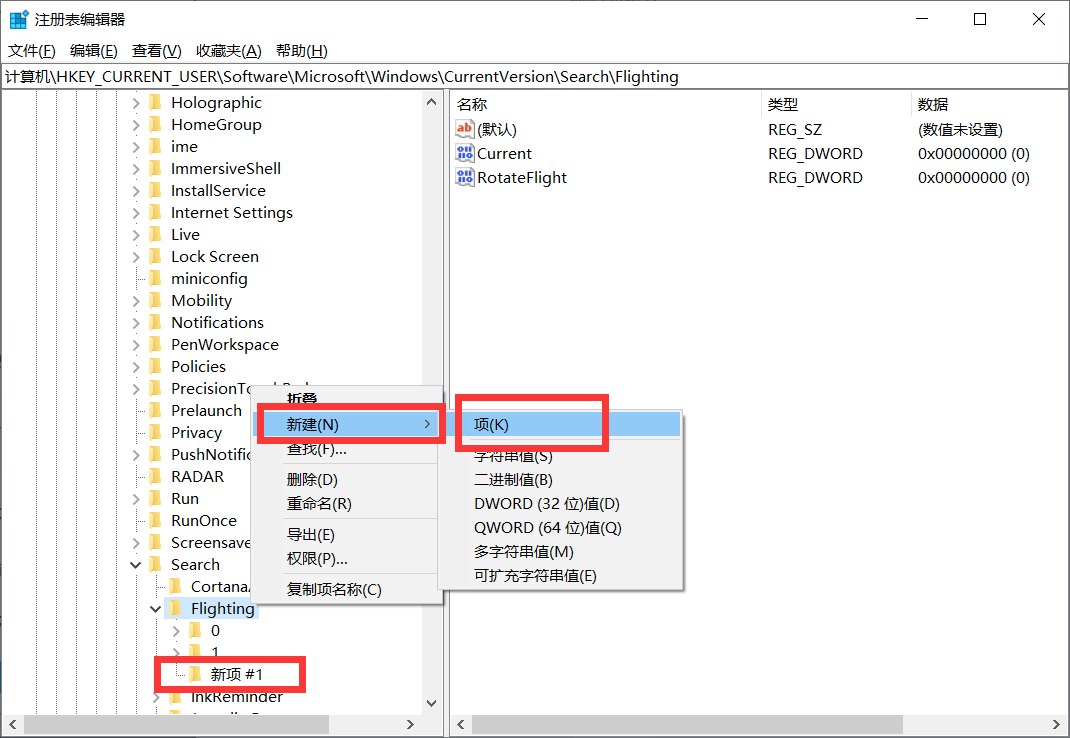
HKEY_CURRENT_USER\Software\Microsoft\Windows\CurrentVersion\Search\Flighting\
4、右键点击我们刚刚建立的Override文件夹新建DWORD32-bit 值,将其命名为ImmersiveSearchFull保存;
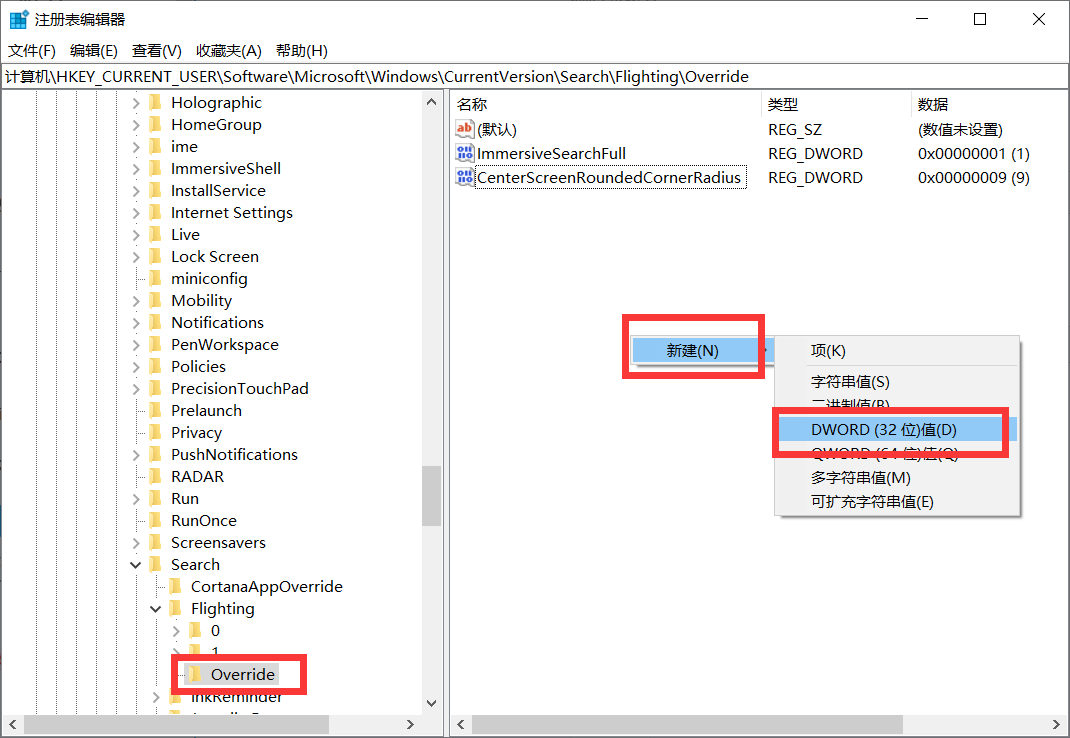
5、继续右键点击Override文件夹新建DWORD32-bit值,将其命名为CenterScreenRoundedCornerRadius;
6、最后把ImmersiveSearchFull键值修改为1,CenterScreenRoundedCornerRadius键值修改为9保存即可;
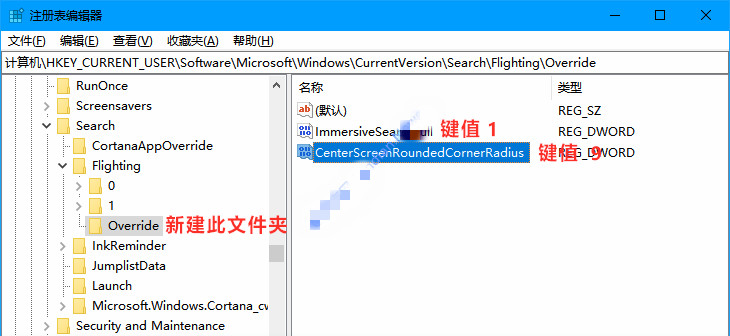
7、如果不喜欢这种样式的话也可以通过注册表将其改回去,改回方法把刚新建的那些项目全部删除即可搞定。
需要注意的是,搜索框的位置也发生了变化,从底部变到了顶部。
到这里本文关于win10正式版用户怎么设置搜索框圆角的解决方法就结束了,还有不知道怎么解决的小伙伴赶快来学习一下吧!希望对大家有所帮助。
如果你有任何疑问可以点击网站顶部的意见反馈,小编将第一时间进行回复。
uc电脑园提供的技术方案或与您产品的实际情况有所差异,您需在完整阅读方案并知晓其提示风险的情况下谨慎操作,避免造成任何损失。

浏览次数 402
浏览次数 672
浏览次数 927
浏览次数 1192
浏览次数 2080
未知的网友